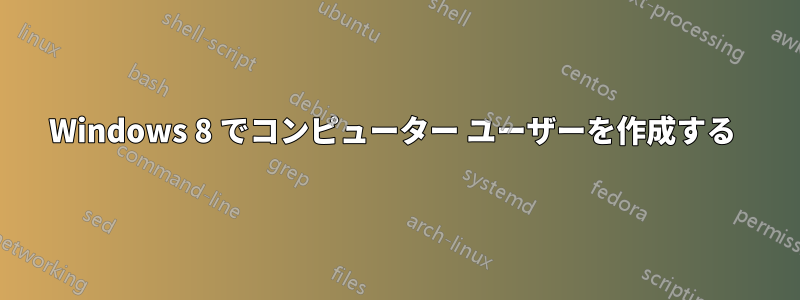
これは愚かな質問のように思われるかもしれませんが、私はこれまで Windows 8 を使用したことがありません。
Windows 8で通常の新規ユーザーを作成するにはどうすればいいですか?コントロールパネルにはユーザー作成オプションがありますが、必要とする生年月日、電話番号、電子メール、その他の個人情報を入力するよう求められました。最後には「人間であることを確認する質問」もありました。
このコンピューターに新しいユーザーを作成して自分のデスクトップを作成したいだけで、Microsoft アカウントにサインアップしたくありません。そうするオプションはないのでしょうか?
編集 - 追加 このコンピュータからローカルユーザーを作成する機能が削除されている可能性があります。ここで説明されているようにcompmgmt.mscを実行するとWindows 8 で新しいユーザーを作成し、このアカウントの権限を設定する方法
「ローカルユーザーとグループ」オプションがありません
答え1
Metro経由でユーザーアカウントを設定する
Windows 7 およびそれ以前のバージョンの Windows では、[スタート] をクリックしてコントロール パネルを開き、ユーザー アカウントを管理するオプションを選択するだけで済みました。しかし、Windows 8 には [スタート] ボタンがなく、コントロール パネルに直接アクセスする方法もありません。
では、Windows 8 でユーザー アカウントをどのように処理するのでしょうか。Metro インターフェイスから新しいユーザーを追加するには、ディスプレイの右側からスワイプしてチャーム バーを開き、[設定] を選択します。デフォルトでは、Windows 8 には設定の選択肢がいくつかしか表示されないため、下部にある [PC 設定の変更] というリンクをクリック (またはタップ) する必要があります。Metro PC 設定にアクセスすると、左側のペインのリストの 2 番目のオプションとして [ユーザー] が表示されます。[ユーザー] をタップすると、右側に自分のアカウントの詳細が表示され、下部に [ユーザーの追加] というテキストのプラス記号ボタンが表示されます。
Microsoft は、ユーザーに Windows アカウントをオンラインの Microsoft アカウントにリンクすることを推奨しています。リンクすると、Windows ストアからアプリをダウンロードしたり、ブラウザーのお気に入りや履歴などの設定を同期したり、オンライン コンテンツに自動的にアクセスしたりできるようになります。これにより、Windows デバイス間で一貫性のあるシームレスなエクスペリエンスが実現します。Microsoft アカウントに関連付けられたメール アドレスを入力して、ユーザー アカウントを設定できます。下部には、関連付ける新しいメール アドレスを作成する (まだメール アドレスを持っていない場合) か、Microsoft アカウント (別名ローカル アカウント) を使用せずにサインインするかを選択するオプションもあります。
Microsoft アカウントを使用する場合、Windows アカウントの資格情報は Microsoft アカウントの資格情報と同じになります。ローカル アカウントを選択した場合は、ユーザー名とパスワードを割り当てる必要があります。最後の手順では、アカウントを子供のアカウントとして指定し、ペアレンタル コントロールを構成するオプションが提供されます。次に、[完了] をクリックするだけで、新しいアカウントがすべて設定されます。
デスクトップからユーザーアカウントを設定する
Metro の外観の裏には、昔ながらのユーザー アカウント コントロールが、皆さんが覚えているとおりに存在しています。必要なのは、その見つけ方だけです。デスクトップ モードのコントロール パネルにアクセスする方法はいくつかありますが、最も簡単な方法は、Metro ディスプレイの右側からスワイプしてチャームを表示し、上部にある検索チャームをタップすることです。「コントロール パネル」を検索すると、結果の一番上の選択肢として表示されます。これで、[ユーザー アカウントとファミリー セーフティ] グループをクリックして、ユーザーのファミリー セーフティ コントロールを設定したり、アカウントの種類を変更したり、ユーザー アカウントを削除したりするためのオプションにアクセスできます。
これは、ユーザー アカウントを管理するためのあまり洗練されたソリューションではありません。ユーザー アカウントを追加するプロセスは、十分にシンプルで直感的に思えます。ただし、Microsoft は、Metro アプリからアカウント プロファイルを変更したり、パスワードを変更したり、アカウントを削除したりするためのツールも提供する必要があります。
従来のコントロール パネルはおなじみですが、それを使用せざるを得ないと、Windows 8 は、前面に Metro インターフェイスがダクト テープで貼り付けられただけの Windows 7 のように感じられるでしょう。また、Microsoft が従来のコントロール パネルを Windows システムの管理の中心に据え続けるつもりなら、ユーザーがコントロール パネルを見つけるために苦労するのではなく、より直接的なアクセスを提供する必要があります。補足として、Windows 8 でインストールされる既定の管理者アカウントにはパスワードが割り当てられていないことも知っておく必要があります。誰でもサインアウトしたり、ユーザー アカウントを変更して管理者としてログインし、Windows システムに完全にアクセスしたりできます。Windows 8 をインストールしたら、まずコントロール パネルに移動して、管理者アカウントにパスワードを割り当てる必要があります。
ソース:http://www.pcworld.com/article/258875/adding_and_managing_users_in_windows_8.html


